

Office 365 Group概述以及创建方法
source link: https://blog.51cto.com/jettcai/5558696
Go to the source link to view the article. You can view the picture content, updated content and better typesetting reading experience. If the link is broken, please click the button below to view the snapshot at that time.

Office 365 Group概述以及创建方法
原创什么是 Office 365 组?
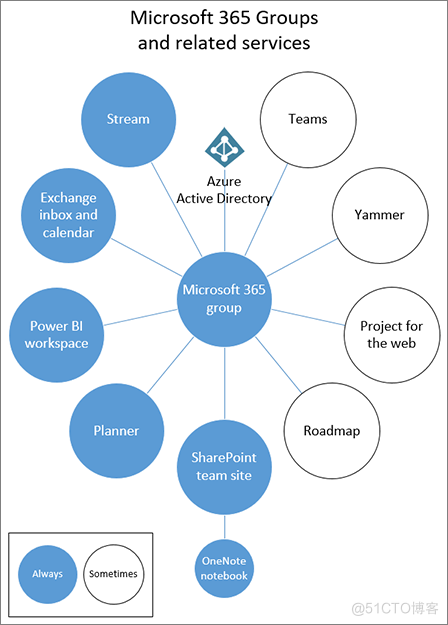 |
Office 365 组只不过是一组对资源集合(文件、聊天、消息、网站)具有共享访问权限的人。共享访问权限使组成员之间的协作变得轻松而透明。这就是 Office 365组的全部意义所在——协作。
这里最大的优点是,默认情况下,组织内的每个人都可以创建一个 Group。因此,现在,如果您需要一个共享位置来放置您的文件并与您的团队协作,您不再需要等待管理员为您创建团队网站(SharePoint Team Site)。
Office 365 组有什么好处?
组的美妙之处在于,您无需像以前那样单独将用户添加到每个 Microsoft 产品。通过创建组,您还可以获得所有额外的好处:团队网站(SharePoint Team Site)、OneNote、共享 Outlook 收件箱、共享团队聊天(Teams)、Yammer、Planner、日历……只需单击一下即可。
以前,您必须创建团队网站(SharePoint Team Site)、管理网站的 SharePoint 安全组以允许访问,并在 Exchange 中创建通讯组。现在这个过程要容易得多,因为将人员添加到组将自动授予他们对所有这些产品的访问权限。
创建 Office 365 Group的8种方法以及它们之间的区别
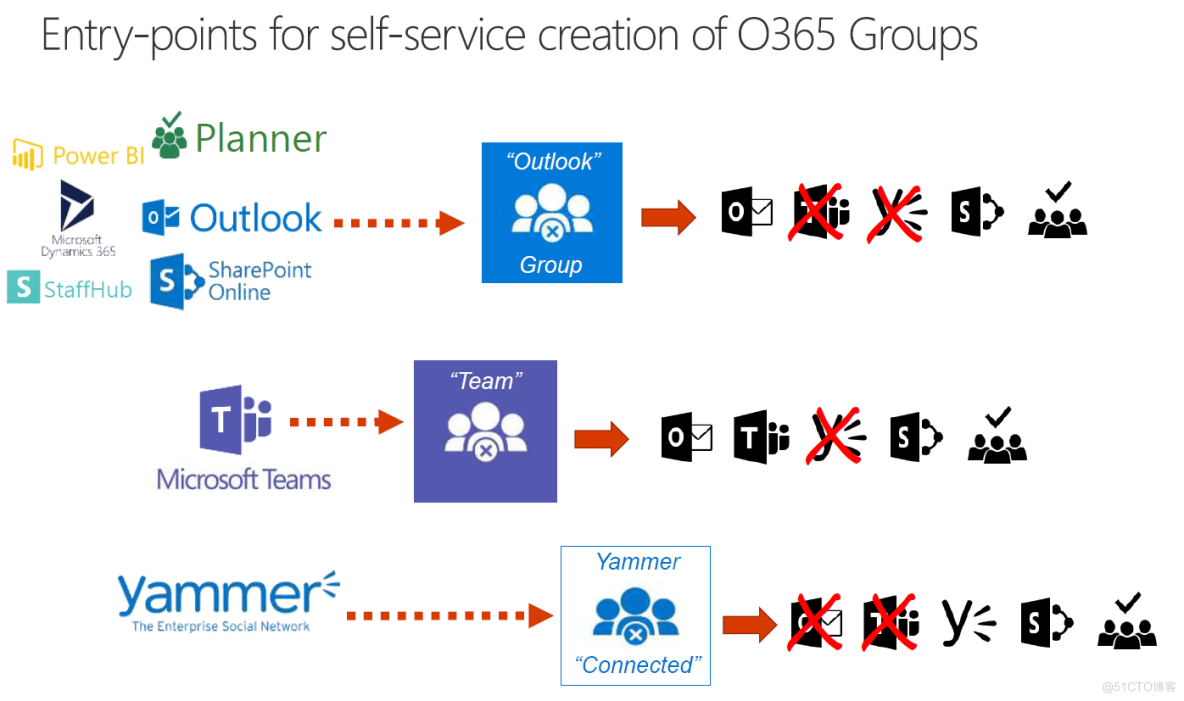
有很多方法可以创建 Office 365 Group,其中一些人们仍然不知道。这可能会导致意外创建组,从而导致不必要的资源消耗。这里列出了 8 种创建组的方法以及它们之间的区别——看看吧!
正如我们所提到的,通过创建组,您可以获得许多其他 Microsoft 产品。但是这个过程也可以反过来:您可以从这些产品中的每一个产品中创建一个组 。您可以从下面八个位置创建 Office 365 Group,如下图所示。
任何拥有有效许可证(Office 365 许可)的最终用户都可以从 SharePoint Online、Outlook、Planner、Yammer 和 Teams 中创建 Office 365 组。您还可以通过 Power BI、StaffHub 和 Microsoft Dynamics 等较新的 Microsoft 产品中创建组。尽管这很方便,但这种多样性可能会在您的组织内造成混乱。
来自不同来源的组之间的功能存在一定差异。可以想象,另一个问题是, 由于自动创建, 一些用户可能会在不知不觉中产生组。为了避免这种混乱和缺乏透明度,了解每个创作来源的独特特征和差异至关重要。 下面就分别看看这几种创建方法以及各自的特点:
1. 在 Microsoft Planner 中创建 Office 365 组
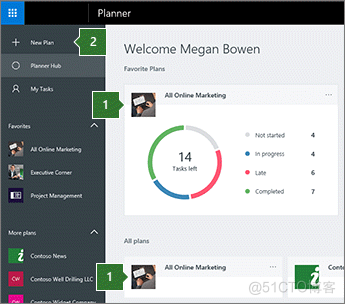
创建新的Plan会自动创建一个新组。有两种类型的计划:公共计划对所有人可见,而私人计划仅对您邀请的人开放。 此时,一个 Office 365 组只能有一个计划。
2. 在 Outlook 中创建 Office 365 组

现在您可以在 Outlook的 主页部分中 创建一个新组。您可以在私人和公共组之间进行选择。通过群组,您可以获得所有与群组相关的消息的共享收件箱,这使成员之间的沟通变得轻松透明。
3. 在 SharePoint Online 中创建 Office 365 组
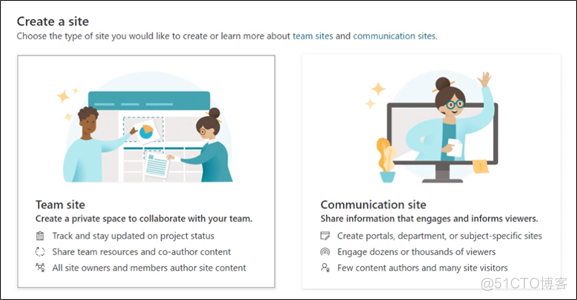
当您从 Office 365 界面创建团队网站时,会自动创建相应的组。站点管理员成为组的所有者(Owner),而站点用户成为组的成员(Member)。由于您的所有团队网站成员都可以访问该组,因此您无需创建电子邮件通讯组列表(Distribute List Group)或 SharePoint 组(Secruity Group)。
4. 在 StaffHub 中创建 Office 365 组
Microsoft StaffHub是专为一线员工设计的日程管理工具,可用于 K1 和企业计划。当您第一次使用它时,会为您和您的所有员工创建一个默认组。此组未命名,但您可以在之后为其命名。
5. 在 Power BI 中创建 Office 365 组
Power BI 是E5版本中的强大分析工具。在其中 创建 Group时,实际上是在创建 Office 365 Group。与之前的方法一样,您也可以将其设置为私有或公共组。
6. 在 Microsoft Dynamics 365 中创建 Office 365 组
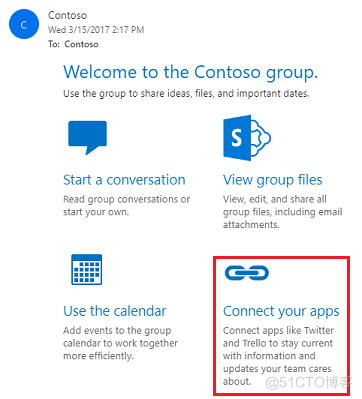
您可以通过 Office 365 管理门户 在 Dynamics 365 产品中设置组。Microsoft Dynamics 是仅在 E5 版本中提供的较新产品。但是,好消息是您可以与公司内的人员一起使用 Groups,即使他们没有访问 Dynamics 的权限。
注意:当你使用上述六个来源中的任何一个创建组时,你将无法访问 Microsoft Teams 或 Yammer。
7. 在 Microsoft Teams 中创建 Office 365 组

创建团队时, 会在后端创建一个组。如果创建团队的人是现有 Office 365 组的所有者,他或她可以将团队的功能添加到组中。但是,通过这种方式创建组,您将无法访问 Yammer。
8. 在 Yammer 中创建 Office 365 组

在 Yammer 界面中,您可以选择 创建组并在内部和外部类型之间进行选择。内部组适用于组织内部的人员,而外部组用作公司内部人员和外部用户之间的协作点。通过这种方式创建组,您将无法访问 Teams 和 Outlook。
- 打赏
- 赞
- 收藏
- 评论
- 分享
- 举报
Recommend
About Joyk
Aggregate valuable and interesting links.
Joyk means Joy of geeK